Win10系统开始菜单反应慢怎么办?win10开始菜单反应慢的解决方法
更新时间:2023-03-12 10:13:08作者:admin
win10开始菜单相较与win7系统还是非常有优势的,我们可以在开始菜单右侧找到自己在应用商店里安装的应用并快速打开,而且打开win10菜单的速度也非常迅速。但是有用户说自己的win10系统打开开始菜单很慢,这是怎么回事呢?我们该如何解决win10系统打开开始菜单慢的问题呢?下面小编教你4招解决这个问题

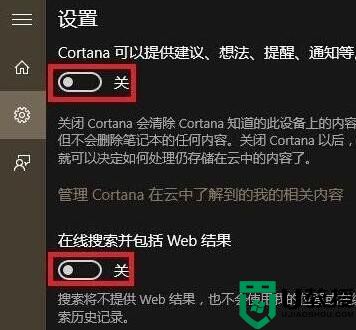
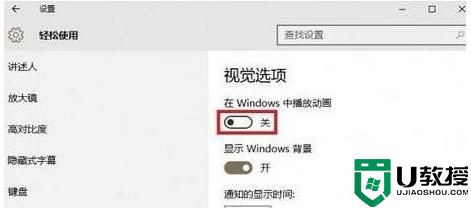
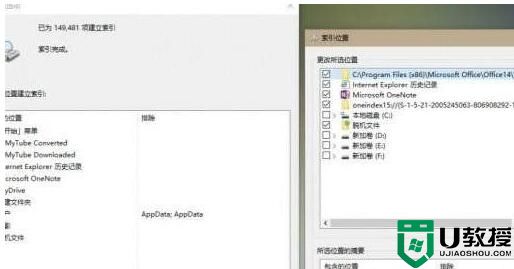
解决方法一:删除多余的动态磁贴
1、点击开始按钮,打开开始菜单;

2、选择不常用的动态磁贴,右键选择“从开始屏幕取消固定”。
解决方法二:关闭小娜助手在线搜索
1、点击任务栏小娜(Cortana)搜索框,在弹出窗口中,点击“设置”;
2、将“在线搜索并包括Web结果”关闭。
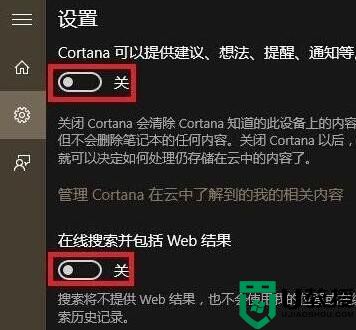
解决方法三:关闭动画效果
1、依次点击开始菜单—设置—轻松使用—其他选项;
2、在“视觉选项”下,关闭“在Windows中播放动画”。
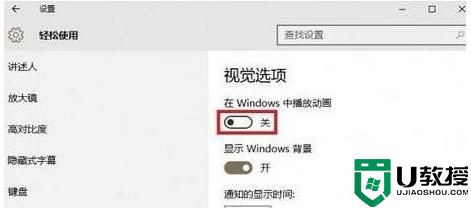
解决方法四:关闭文件索引
1、右键开始按钮—控制面板—索引选项,点击“修改”;
2、在“更改所选位置”列表中,取消勾选不需要的索引,确定。
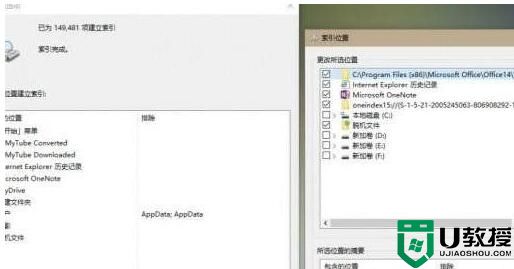
总结:以上就是win10系统菜单打开慢的解决方法了,有相同问题的朋友可以参考以上方法解决,希望对大家有帮助
Win10系统开始菜单反应慢怎么办?win10开始菜单反应慢的解决方法相关教程
- Win11右键菜单反应慢怎么办 Win11右键菜单反应慢解决方法 系统之家
- Win10开始菜单没反应怎么办 Win10开始菜单没反应解决方法 系统之家
- Win10系统开始菜单点击没有反应 Win10开始菜单点击无效的解决方法 系统之家
- win101909开始菜单没反应怎样修复 win101909系统开始菜单点击没反应如何修复
- win10点开始菜单无反应
- win10点开始菜单无反应
- win10开始按钮没反应怎么办 win10的开始菜单点击没有反应如何解决
- win10菜单栏没反应怎么办_win10菜单栏点击没反应如何解决
- win10开始菜单打不开什么原因 win10开启开始菜单没响应的两种解决方法
- win10正式版开始菜单打不开怎么办 win10正式版开始菜单无响应解决方法
- Win11如何替换dll文件 Win11替换dll文件的方法 系统之家
- Win10系统播放器无法正常运行怎么办 系统之家
- 李斌 蔚来手机进展顺利 一年内要换手机的用户可以等等 系统之家
- 数据显示特斯拉Cybertruck电动皮卡已预订超过160万辆 系统之家
- 小米智能生态新品预热 包括小米首款高性能桌面生产力产品 系统之家
- 微软建议索尼让第一方游戏首发加入 PS Plus 订阅库 从而与 XGP 竞争 系统之家
win10系统教程推荐
- 1 window10投屏步骤 windows10电脑如何投屏
- 2 Win10声音调节不了为什么 Win10无法调节声音的解决方案
- 3 怎样取消win10电脑开机密码 win10取消开机密码的方法步骤
- 4 win10关闭通知弹窗设置方法 win10怎么关闭弹窗通知
- 5 重装win10系统usb失灵怎么办 win10系统重装后usb失灵修复方法
- 6 win10免驱无线网卡无法识别怎么办 win10无法识别无线网卡免驱版处理方法
- 7 修复win10系统蓝屏提示system service exception错误方法
- 8 win10未分配磁盘合并设置方法 win10怎么把两个未分配磁盘合并
- 9 如何提高cf的fps值win10 win10 cf的fps低怎么办
- 10 win10锁屏不显示时间怎么办 win10锁屏没有显示时间处理方法

